Correggi MSCONFIG non salverà le modifiche su Windows 10
Pubblicato: 2017-12-14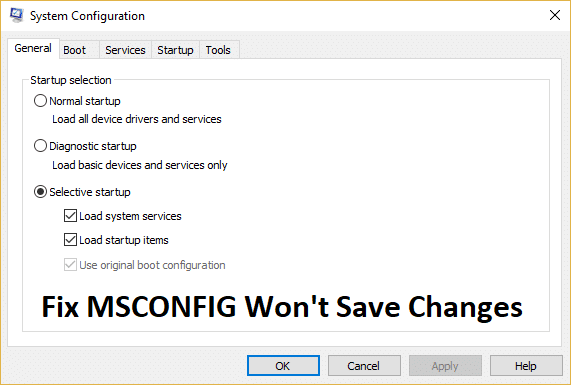
Correggi MSCONFIG non salverà le modifiche su Windows 10: se non sei in grado di salvare alcuna impostazione in MSCONFIG, significa che MSCONFIG non sta salvando le modifiche a causa dei problemi di autorizzazione. Sebbene la causa alla base del problema sia ancora sconosciuta, ma se i forum sono considerati si restringono praticamente a infezioni da virus o malware, conflitti di programmi di terze parti o particolari servizi disabilitati (servizi di geolocalizzazione) ecc. I problemi che infastidiscono gli utenti sono che quando si apre MSCONFIG il sistema è impostato per impostazione predefinita su Avvio selettivo e quando l'utente seleziona Avvio normale quindi fa clic su Applica, torna immediatamente all'avvio selettivo per impostazione predefinita.
Nota: se hai disabilitato uno o più servizi, elementi di avvio, diventa automaticamente selettivo. Per avviare il PC in modalità normale, assicurati di attivare tutti i servizi disabilitati o gli elementi di avvio.
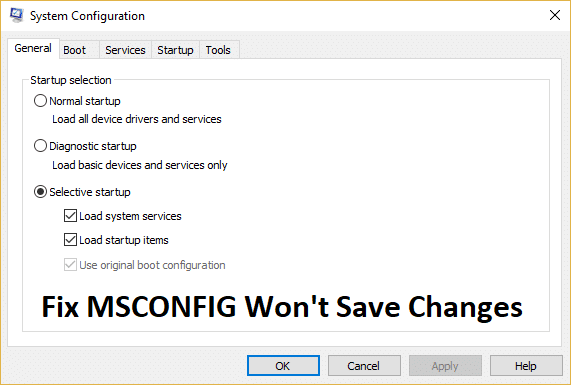
Ora, in alcuni casi, se il servizio particolare è disabilitato, ciò può anche impedire agli utenti di salvare le modifiche in MSCONFIG. In questo caso, il servizio di cui stiamo parlando è Servizio di geolocalizzazione e se provi ad abilitarlo e fai clic su Applica, il servizio tornerà allo stato disabilitato e le modifiche non verranno salvate. Il problema è che se il servizio di geolocalizzazione è disabilitato, impedisce a Cortana di funzionare, il che alla fine costringe il sistema all'avvio selettivo. L'unica soluzione a questo problema è abilitare il servizio di Geolocalizzazione di cui parleremo in una delle soluzioni elencate di seguito.
Poiché abbiamo discusso i vari motivi che causano il problema di cui sopra, è tempo di vedere come risolverli. Quindi, senza perdere tempo, vediamo come risolvere effettivamente MSCONFIG non salverà le modifiche su Windows 10 con l'aiuto della guida alla risoluzione dei problemi elencata di seguito.
Contenuti
- Correggi MSCONFIG non salverà le modifiche su Windows 10
- Metodo 1: assicurati che tutti i servizi siano selezionati in Avvio selettivo
- Metodo 2: se non sei in grado di abilitare il servizio di geolocalizzazione
- Metodo 3: prova a modificare le impostazioni di MSCONFIG in modalità provvisoria
- Metodo 4: crea un nuovo account utente
- Metodo 5: assicurati che Windows sia aggiornato
- Metodo 6: disattivare temporaneamente il software antivirus
- Metodo 7: riparazione Installa Windows 10
Correggi MSCONFIG non salverà le modifiche su Windows 10
Assicurati di creare un punto di ripristino nel caso qualcosa vada storto.
Metodo 1: assicurati che tutti i servizi siano selezionati in Avvio selettivo
1.Premere il tasto Windows + R, quindi digitare msconfig e premere Invio per aprire Configurazione di sistema.
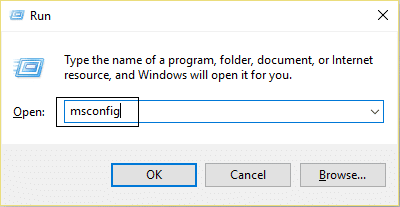
2. Ora l' avvio selettivo dovrebbe essere già selezionato, assicurati di selezionare " Carica servizi di sistema " e " Carica elementi di avvio. “
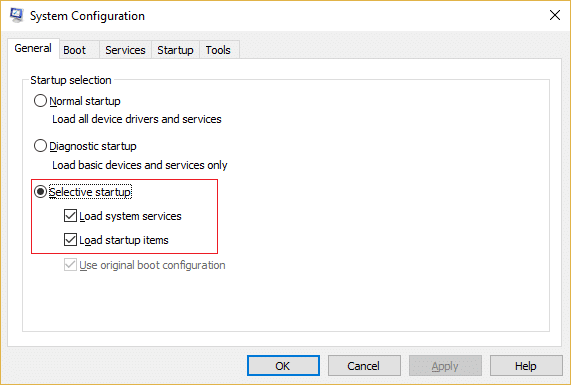
3. Successivamente, passa alla finestra Servizi e controlla tutti i servizi elencati (come un normale avvio).
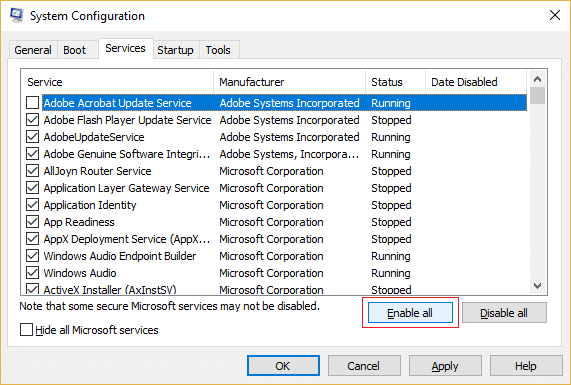
4.Fare clic su Applica seguito da OK.
5.Riavviare il PC e quindi passare all'avvio normale da Configurazione di sistema.
6.Salvare le modifiche e riavviare nuovamente il PC.
Metodo 2: se non sei in grado di abilitare il servizio di geolocalizzazione
1.Premere il tasto Windows + R, quindi digitare regedit e premere Invio per aprire l'editor del registro.
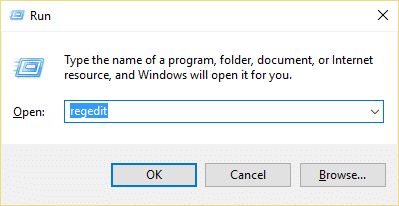
2. Passare alla seguente chiave di registro:
HKEY_LOCAL_MACHINE\SYSTEM\CurrentControlSet\Services\lfsvc\TriggerInfo\3
3. Fare clic con il tasto destro del mouse sul sottotasto 3 e selezionare Elimina.
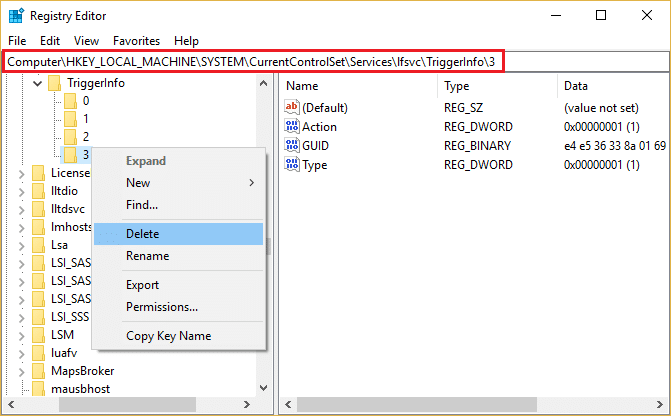
4.Riavviare il PC per salvare le modifiche e provare di nuovo a passare all'avvio normale da Configurazione di sistema. Verifica se riesci a risolvere MSCONFIG non salverà le modifiche su Windows 10.
Metodo 3: prova a modificare le impostazioni di MSCONFIG in modalità provvisoria
1.Aprire il menu Start, quindi fare clic sul pulsante di accensione e quindi tenere premuto Maiusc mentre si fa clic su Riavvia.
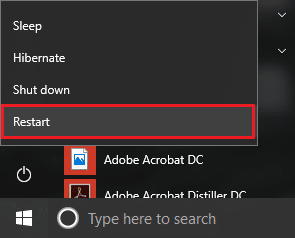
2. Quando il computer si riavvia, vedrai una schermata Scegli un'opzione , fai semplicemente clic su Risoluzione dei problemi.
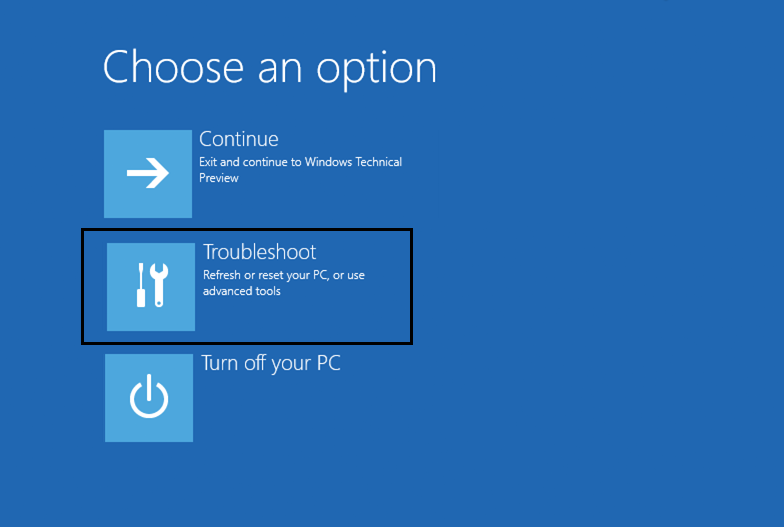

3.Selezionare Opzioni avanzate nella schermata successiva.
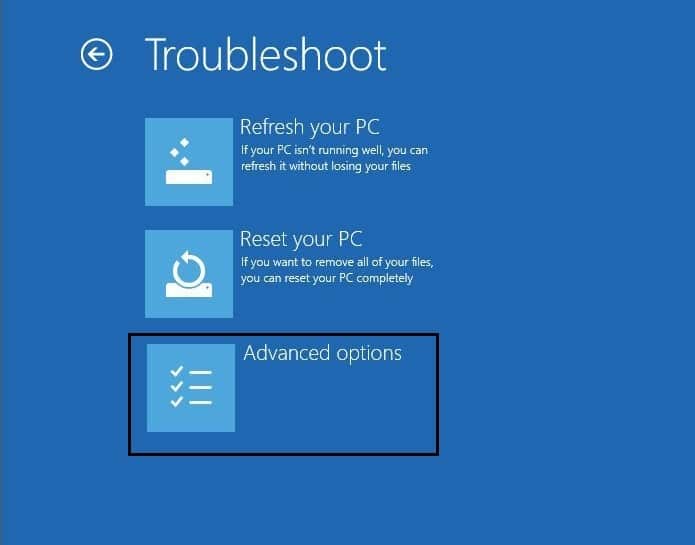
4.Ora seleziona Impostazioni di avvio nella schermata Opzioni avanzate, quindi fai clic su Riavvia.
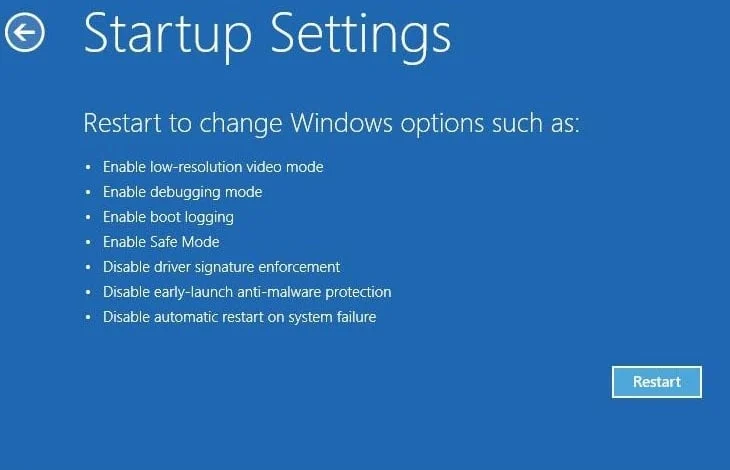
5.Al riavvio del computer, selezionare l'opzione 4 o 5 per scegliere Modalità provvisoria . È necessario premere un tasto particolare sulla tastiera per selezionare queste opzioni:
F4 – Abilita la modalità provvisoria
F5 – Abilita la modalità provvisoria con la rete
F6 – Abilita la modalità provvisoria con il prompt dei comandi
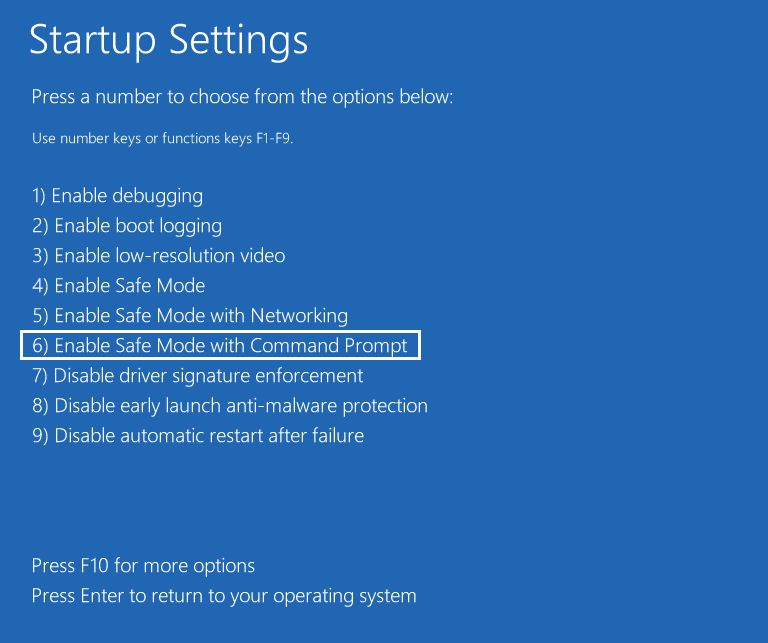
6. Questo riavvierà nuovamente il tuo PC e questa volta avvierai in modalità provvisoria.
7.Accedi al tuo account di amministratore di Windows, quindi premi il tasto Windows + X e seleziona Prompt dei comandi (amministratore).
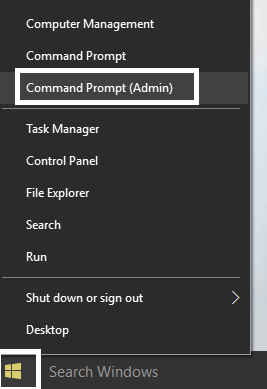
8.Digitare msconfig nella finestra di cmd per aprire msconfig con i diritti di amministratore.
9.Ora all'interno della finestra Configurazione del sistema, seleziona Avvio normale e abilita tutti i servizi nel menu dei servizi.
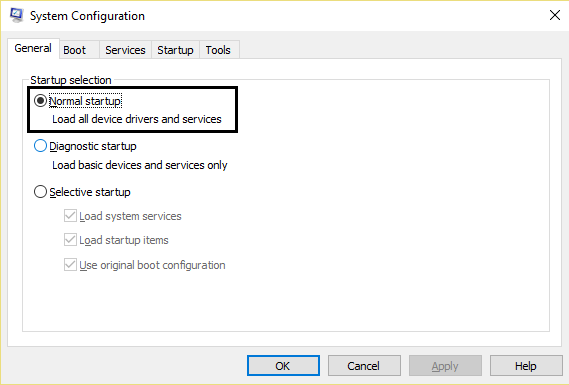
10.Fare clic su Applica seguito da OK.
11.Non appena fai clic su OK, dovresti vedere un popup che ti chiede se desideri riavviare il PC ora o più tardi. Fare clic su Riavvia.
12.Questo dovrebbe risolvere MSCONFIG non salverà le modifiche ma se sei ancora bloccato, continua con il metodo successivo.
Metodo 4: crea un nuovo account utente
L'altra soluzione sarebbe creare un nuovo account utente amministratore e utilizzare questo account per apportare modifiche nella finestra MSCONFIG.
1.Premere il tasto Windows + X, quindi selezionare Prompt dei comandi (amministratore).
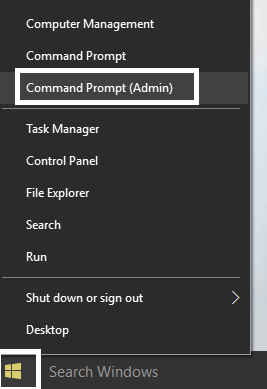
2.Digita il seguente comando in cmd e premi Invio:
net user type_new_username type_new_password /add
amministratori di net localgroup digitare_nuovo_nomeutente_creato/aggiungi.
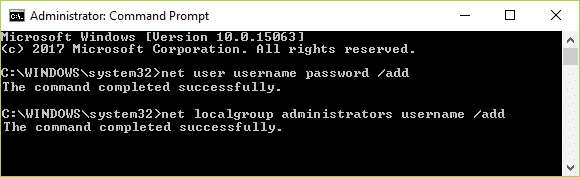
Per esempio:
net user risoluzione dei problemi test1234 /add
risoluzione dei problemi degli amministratori di net localgroup /add
3.Non appena il comando è terminato, verrà creato un nuovo account utente con privilegi di amministratore.
Metodo 5: assicurati che Windows sia aggiornato
1.Premere il tasto Windows + I, quindi selezionare Aggiornamento e sicurezza.
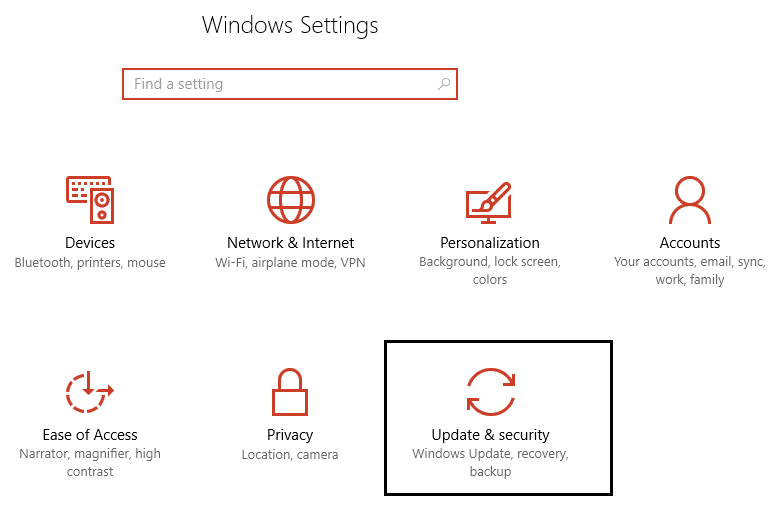
2. Successivamente, fai nuovamente clic su Verifica disponibilità aggiornamenti e assicurati di installare tutti gli aggiornamenti in sospeso.
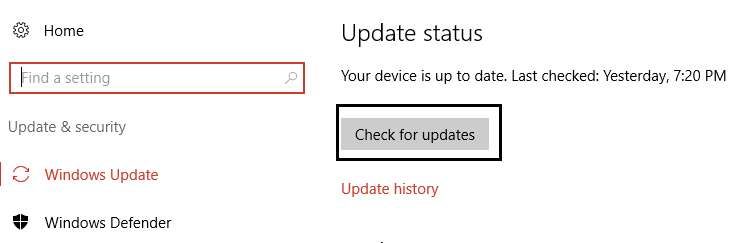
3.Dopo aver installato gli aggiornamenti, riavvia il PC e verifica se sei in grado di risolvere MSCONFIG non salverà le modifiche su Windows 10.
Metodo 6: disattivare temporaneamente il software antivirus
1.Fare clic con il pulsante destro del mouse sull'icona del programma antivirus nella barra delle applicazioni e selezionare Disattiva.
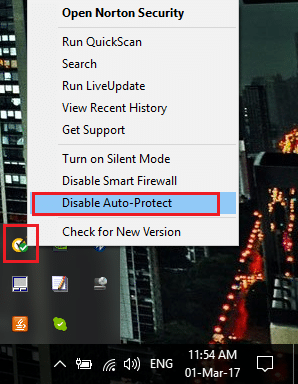
2.Successivamente, seleziona l'intervallo di tempo per il quale l' Antivirus rimarrà disabilitato.
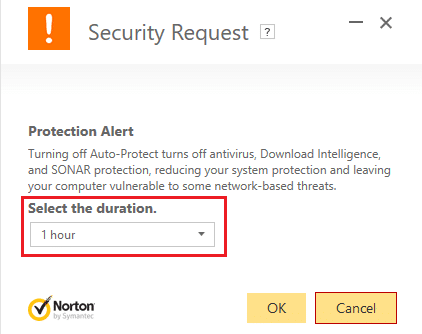
Nota: scegli il minor tempo possibile, ad esempio 15 minuti o 30 minuti.
3. Prova di nuovo a modificare le impostazioni nella finestra MSCONFIG e verifica se riesci a farlo senza problemi.
Metodo 7: riparazione Installa Windows 10
Questo metodo è l'ultima risorsa perché se non funziona nulla, questo metodo risolverà sicuramente tutti i problemi con il tuo PC. Ripara Installa semplicemente utilizzando un aggiornamento sul posto per riparare i problemi con il sistema senza eliminare i dati utente presenti nel sistema. Quindi segui questo articolo per vedere Come riparare Installa facilmente Windows 10.
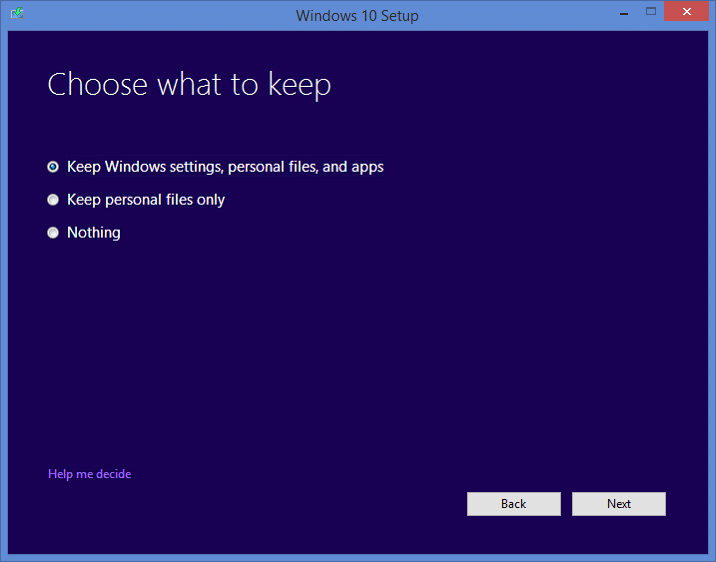
Raccomandato per te:
- Riparare nessun suono dagli altoparlanti del laptop
- Correggi l'eccezione Eccezione software sconosciuto (0xe0434352)
- Come risolvere la scheda SD non riconosciuta dal PC
- Risolto Impossibile modificare la priorità del processo in Task Manager
Ecco fatto, hai risolto con successo MSCONFIG non salverà le modifiche su Windows 10 , ma se hai ancora domande su questo post, sentiti libero di chiederle nella sezione dei commenti.
